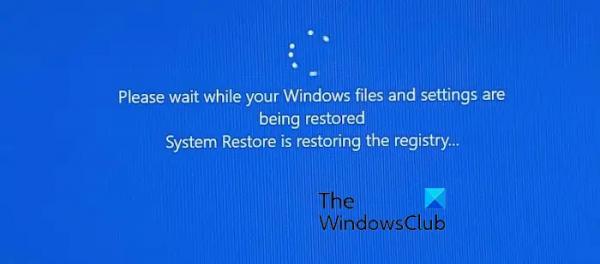В этой статье мы покажем вам, как изменить настройки резервного копирования WhatsApp. Резервное копирование WhatsApp защищает ваши личные и деловые коммуникации, обеспечивая непрерывность данных. Это простой, но эффективный способ сохранить ваши ценные данные WhatsApp в безопасности.
Ваши резервные копии WhatsApp на Android теперь будут учитываться в хранилище Google Диска.
Согласно объявлению Google, резервные копии WhatsApp на телефонах Android больше не будут бесплатными. Отдельные учетные записи Google предоставляют пользователям в общей сложности 15 ГБ дискового пространства для Google Диска, Gmail и Google Фото. WhatsApp начнет внедрять эти изменения для пользователей бета-версии в декабре 2023 года, а затем для обычных пользователей в 2024 году.
Как изменить настройки резервного копирования WhatsApp
Как только вы исчерпаете 15GM-линию, резервное копирование WhatsApp прекратится, и вам придется либо остановить резервное копирование WhatsApp, удалить некоторые файлы с Google Диска, приобрести место на Google Диске, либо изменить некоторые настройки резервного копирования WhatsApp.
Программы для Windows, мобильные приложения, игры — ВСЁ БЕСПЛАТНО, в нашем закрытом телеграмм канале — Подписывайтесь:)
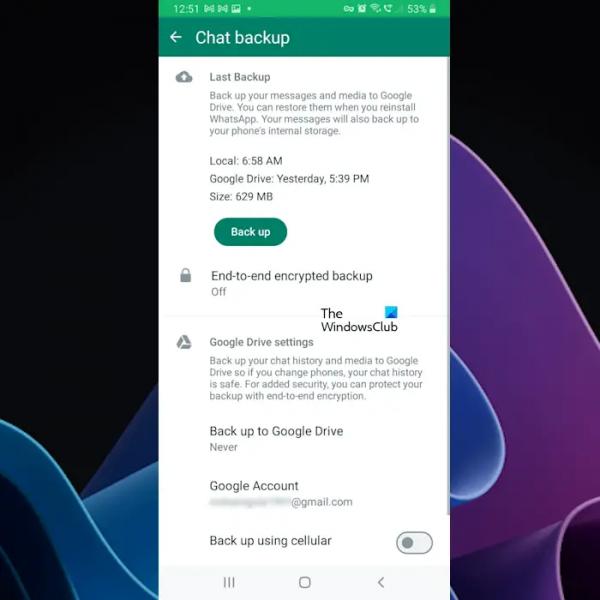
Чтобы изменить настройки резервного копирования WhatsApp, выполните следующие действия:
- Откройте WhatsApp на своем телефоне Android.
- Нажмите на значок трех точек в правом верхнем углу.
- Нажмите «Настройки».
- Нажмите «Чаты».
- Теперь нажмите «Резервное копирование чата».
- Нажмите на опцию «Учетная запись Google», чтобы выбрать свою учетную запись Google для резервного копирования чата WhatsApp.
- Нажмите на опцию «Резервное копирование на Google Диск», чтобы выбрать частоту резервного копирования чата WhatsApp.
Выберите настройки по вашему выбору.
Как мне изменить свой WhatsApp на Никогда не выполнять резервное копирование?
Пользователи, которые не хотят использовать свою учетную запись Google для резервного копирования. Они могут легко изменить настройки автоматического резервного копирования в WhatsApp на «Никогда». Для этого выполните следующие действия:

- Откройте настройки WhatsApp.
- Выберите «Чаты» > «Резервное копирование чата».
- Под резервной копией на Google Диске
- Выберите «Никогда» в качестве частоты резервного копирования.
Резервные копии ваших чатов WhatsApp больше не будут сохраняться на вашем Google Диске.
Изменить резервную копию WhatsApp с iCloud на Google Drive
К сожалению, прямого способа перенести резервную копию WhatsApp из iCloud на Google Drive не существует. Это связано с тем, что WhatsApp использует разные методы шифрования для резервных копий iCloud на устройствах iOS и резервных копий Google Диска на устройствах Android. Однако есть решение, которое вы можете использовать для переноса резервной копии WhatsApp из iCloud на Google Диск. Несколько вещей, которые следует проверить, прежде чем продолжить.
- Мобильный Android должен быть обновлен до версии Android 12, иначе он не будет работать.
- Ваш мобильный телефон iPhone и Android должен быть полностью заряжен.
- Зашифрованное резервное копирование iPhone необходимо отключить.
- Во время процесса автоматическая блокировка iPhone должна быть установлена на значение «Никогда». В противном случае это прервет процесс передачи.
- Для передачи вам понадобится кабель USB Type-C — Lightning.
- Android требует сброса настроек до заводских.
- Сделайте резервную копию Android с помощью приложения Google One. Это избавит вас от потери данных с вашего мобильного телефона Android.
- После переноса резервную копию WhatsApp можно сделать на Google Диске.
- Снова перезагрузите телефон Android, чтобы восстановить его из резервной копии Google.
- Восстановить телефон Android.
- Установите WhatsApp и восстановите его из резервной копии Google Диска.
Давайте начнем.
Обязательно следуйте пошаговым инструкциям по резервному копированию WhatsApp из iCloud на Google Drive.
- Первый шаг, который вы должны сделать. Сбросьте настройки Android-устройства до заводских настроек. Откройте «Настройки» > «Настройки системы» > «Резервное копирование и сброс» > «Сбросить настройки телефона». Теперь нажмите «Стереть все данные».
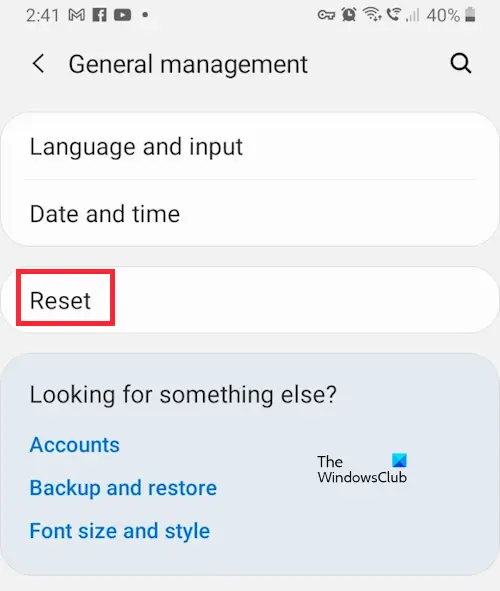
- После того, как вы перезагрузили свой мобильный Android. На первом экране вам будет предложено вставить SIM-карту: «Подключиться к мобильной сети». Пропустите этот шаг, если у вас есть доступ к Wi-Fi. На следующем экране вам будет предложено подключиться к Wi-Fi. Для всех следующих шагов потребуется подключение к Интернету, будь то Wi-Fi или сотовые данные. После подключения к Интернету устройству требуется некоторое время, чтобы отобразить экран «Подготовка телефона…».
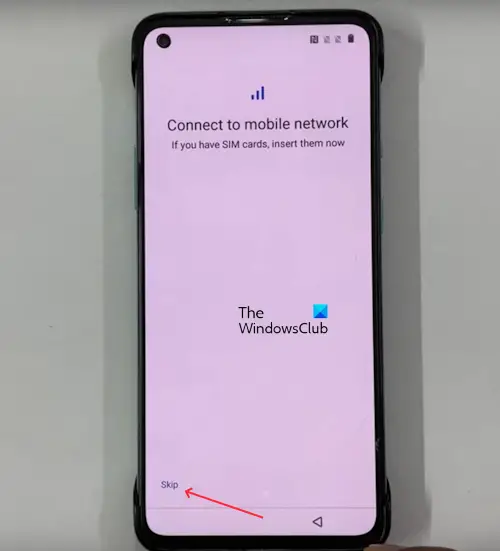
- Как только вы подключитесь к Интернету, на вашем устройстве Android появится экран «Копировать приложения и данные». Теперь подключите оба устройства кабелем, затем нажмите «Далее» на устройстве Android.
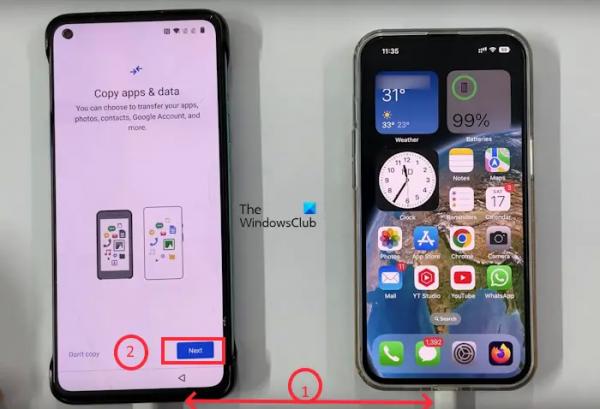
- На экране вашего iPhone появится всплывающее сообщение с вопросом, доверяете ли вы этому компьютеру? Выберите «Доверять» и введите свой пароль на iPhone, чтобы продолжить.
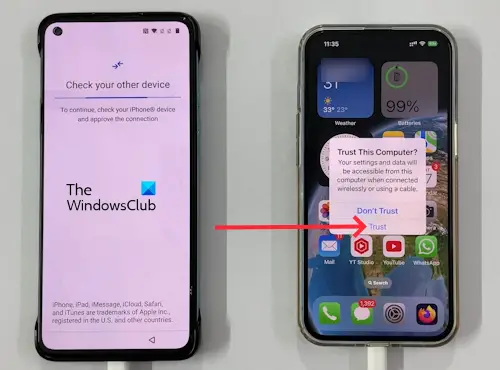
- На вашем телефоне Android должен появиться экран «Устройства подключены». Нажмите «Далее» на нем. Теперь он попросит вас войти в свою учетную запись Google.
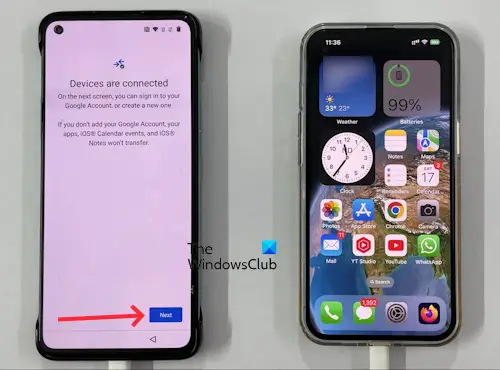
- После входа в систему Android отобразит сообщение «Готовность к копированию…». Этот процесс может занять много времени, так как это зависит от объема памяти вашего iPhone.
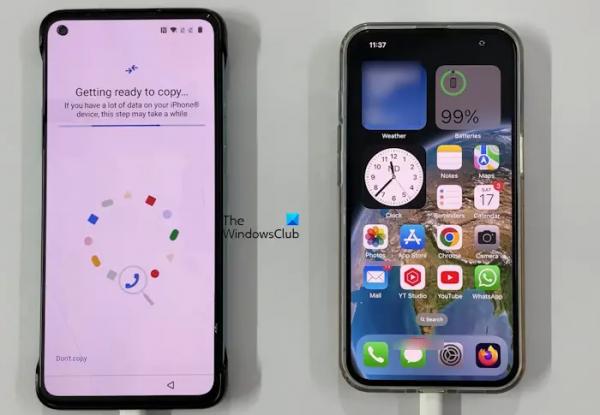
- Он попросит вас «Выбрать, что копировать», и на экране отобразится все, что можно скопировать с iPhone. Если вы хотите передавать только данные WhatsApp и ничего больше, выберите WhatsApp и оставьте все остальные параметры неотмеченными.
- Теперь на экране вашего телефона Android должно появиться сообщение «Передача чатов WhatsApp» вместе с QR-кодом. Вы можете отсканировать его на своем iPhone, выбрав «Настройки WhatsApp» > «Чат» > «Переместить чаты на Android».

- Теперь начнется процесс переноса. После завершения передачи завершите настройку устройства.
Вот и все. Надеюсь, это поможет.
Почему резервное копирование WhatsApp занимает часы?
Может быть несколько причин, по которым резервное копирование WhatsApp занимает часы. Это может произойти из-за медленного Интернета или большого размера резервной копии. Чтобы ускорить резервное копирование WhatsApp, вы можете удалить ненужные файлы и чаты.
Как мне перейти к настройкам резервного копирования WhatsApp?
Это зависит от операционной системы вашего устройства. Для пользователей iPhone откройте WhatsApp и нажмите Настройки > Чаты > Резервное копирование чата.. Для пользователей Android зайдите в WhatsApp и нажмите значок с тремя точками в правом верхнем углу. Теперь нажмите Настройки > Чаты > Резервное копирование чата..
Читать дальше: Советы и рекомендации WhatsApp, которые вы хотите знать.